컴퓨터를 켰는데 갑자기 모니터 화면이 안 나와 당황하고 계신가요? 이런 경우 모니터가 고장 났다고 판단하시는 분들이 많지만 많지만 그렇지 않을 확률이 높습니다.
컴퓨터 모니터 신호 없음 문제의 경우 간단한 몇 가지 방법으로도 해결할 수도 있습니다. 안된다고 무작정 a/s 보내지 마시고 다음에 설명드리는 방법으로 조치해 보시고 해결하시는데 도움이 되기를 바랍니다.

모니터 케이블 확인 하기
컴퓨터 모니터 신호 없음 문제에 첫 번째 해결 방법은 모니터 케이블을 정상적으로 연결했는지 점검해 보는 것입니다.
먼저 모니터 케이블에 핀이 파손되지는 않았는지를 체크합니다. 확인이 어렵다면 정상 작동하는 여분의 케이블로 교체해 보시 것을 추천드립니다.
그다음에 모니터 케이블을 정상적으로 연결했는지를 확인합니다. 컴퓨터에 외장 그래픽카드와 내장 그래픽 카드가 있는 경우에 내장 그래픽 카드에 케이블을 연결하시는 경우가 있는데, 이럴 경우 모니터 신호 없음 문제가 나타날 수 있습니다.
이 부분은 의외로 많은 사람이 들 실수하는 부분입니다. 다음의 사진을 보시면 아랫부분이 외장 그래픽 카드 위치입니다. 아래 외장그래픽 카드에 모니터 케이블을 연결하셔야 합니다.
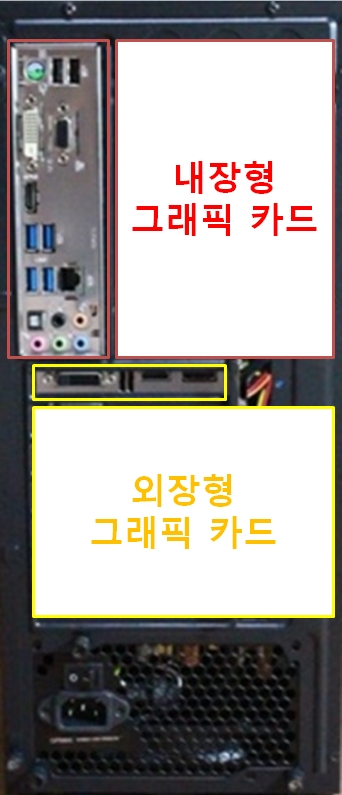
램(RAM) 청소하기
컴퓨터 모니터 신호 없음 문제 두 번째 해결방법은 램(RAM)을 청소해 보는 것입니다. 램이 먼지가 쌓이면 접촉불량이 일어나서 모니터 신호 없음 증상이 발생할 수 있습니다.
컴퓨터의 주요 부품들은 대부분 구리, 전도성이 높은 금속물질로 이루어져 있습니다. 먼지가 쌓이거나 습기와 접촉하면 표면에 산화막이 생성되어 메인보드에서 제대로 인식을 못하는 경우가 많습니다. 이런 문제가 발생하는 부품 중에 대표적으로 램(RAM)이 있습니다.
이러한 이유로 램(RAM) 먼지를 제거하신 후 다시 장착해 보시는 것을 추천드립니다. 램(RAM) 먼지 제거하는 청소를 할 때는 대표적으로 지우개를 사용합니다. 아랫부분 램(RAM) 금속 단자 부분을 지우개로 닦으시고 지우개 똥도 깨끗하게 제거해 주시면 됩니다. 램을 다시 장착하실 때는 '딱' 소리가 날 때까지 정확하게 끼우셔야 합니다.

메인보드 배터리 교체
컴퓨터 모니터 신호 없음 문제 세 번째 해결 방법은 메인보드 배터리 교체해 보는 것입니다.
컴퓨터를 구매하신 지 오래된 경우라면 메인보드 배터리가 수명을 다했을 가능성이 있습니다. 배터리 수명의 문제뿐만 아니라, 배터리 부분에 접촉 불량이 생겼을 가능성도 있습니다.
이런 경우 메인보드가 오작동을 일으키고 모니터 신호 없음 증상이 나타나기도 합니다.
메인보드에서 사용되는 배터리는 CR2032 모델로 흔히 시계 약이라고 불리는 동그란 모양의 배터리입니다. 마트나 편의점에서 쉽게 구매할 수 있기에 CR2032 모델 번호 확인 후에 구매하실 수 있습니다.
다음에 설명드리는 교체 방법을 참고하셔서 메인보드 배터리를 교체해 보시기 바랍니다.
※ 배터리 교체 방법
1. 컴퓨터 전원을 끄고 전원 등 모든 케이블을 분리합니다.
2. 본체를 열어 메인보드에서 다음 사진을 참고하여 배터리를 찾습니다.

3. 메인보드 배터리 교체 후에는 바이오스에서 날짜를 설정하셔야 합니다.
: 배터리 교체 후 부팅을 하게 되면 간혹 'CMOS CKECKSUM ERROR' 메시지가 나타나는데, 이때 바이오스에 진입해서 날짜를 현재 날짜로 변경해 주면 해결됩니다.
※ 컴퓨터 부팅이 안 될 경우에도 메인보드 배터리에 수명이 다하여 발생하는 문제입니다. 컴퓨터 부팅이 안 되는 문제가 발생한다면 배터리 교체를 해보시면 됩니다.



